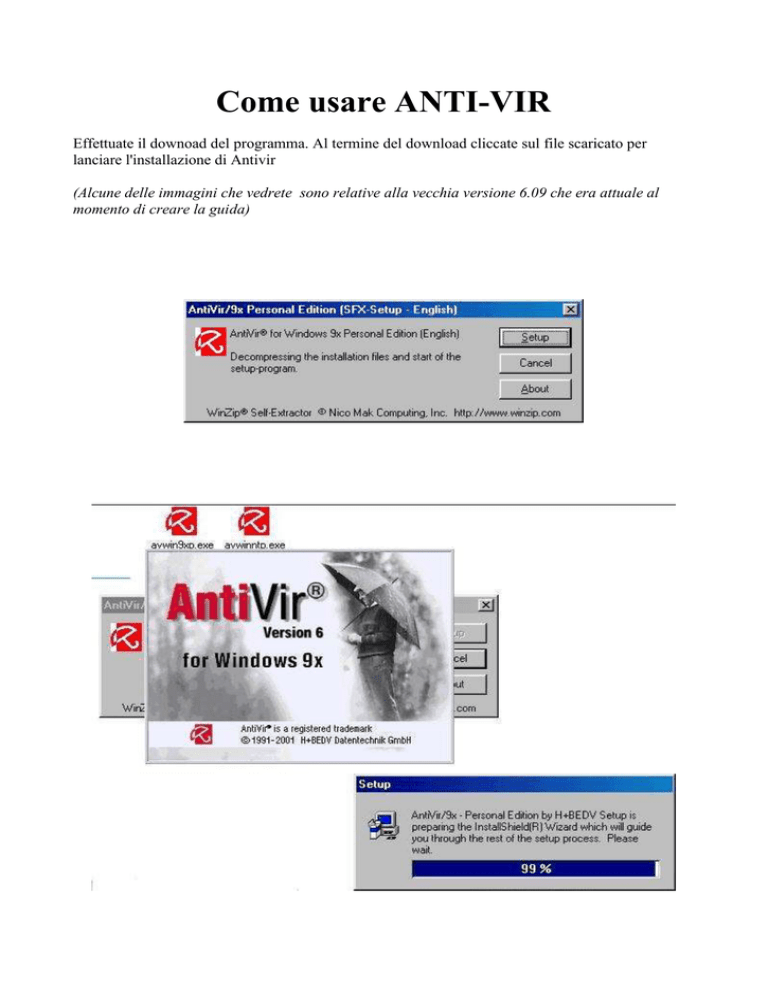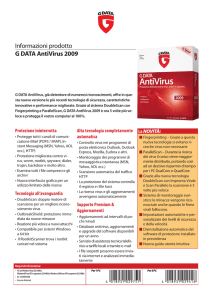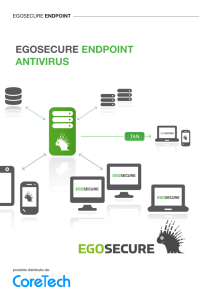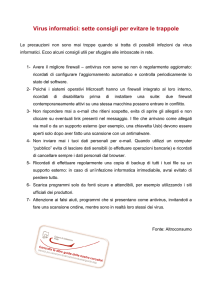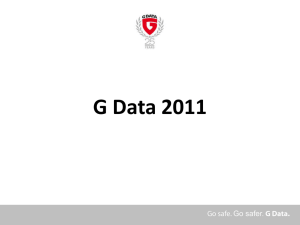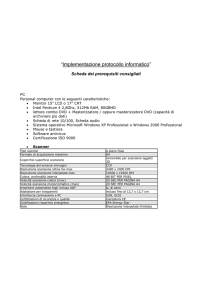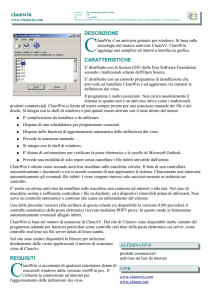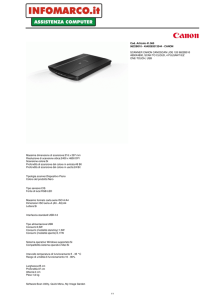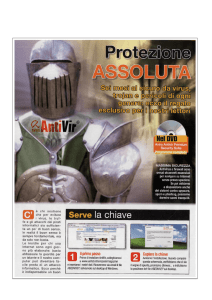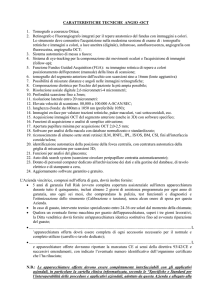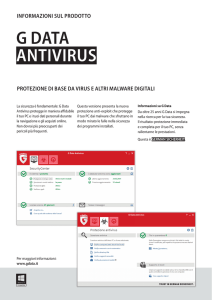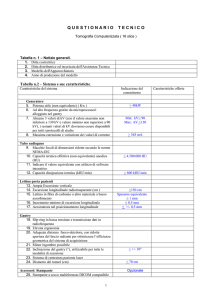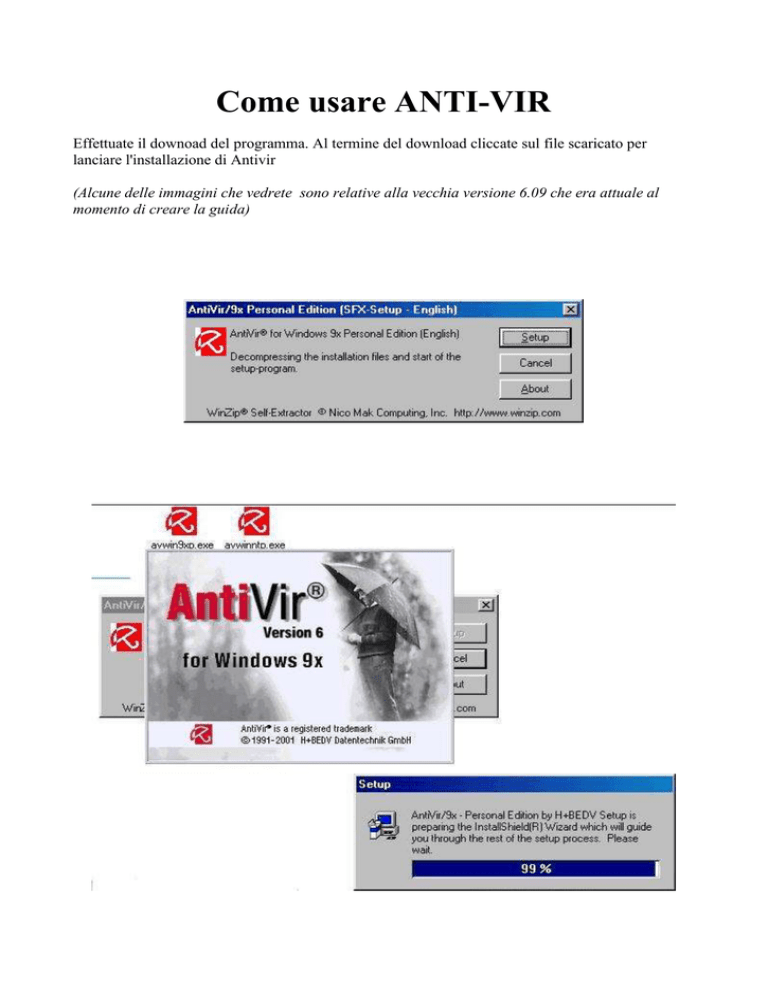
Come usare ANTI-VIR
Effettuate il downoad del programma. Al termine del download cliccate sul file scaricato per
lanciare l'installazione di Antivir
(Alcune delle immagini che vedrete sono relative alla vecchia versione 6.09 che era attuale al
momento di creare la guida)
Premete Next e andate avanti
Vi consiglio di lasciare tute le caselle spuntate, le dimensioni dell'installazione sono ridotte e non
mi sembra il caso di non installare qualche componente per risparmiare pochi Kb, andate avanti
premendo ancora Next.
Se Antivir è il vostro unico antivirus lasciate tutte le caselle spuntate, se invece avete già un
antivirus e volete usare Antivir come secondo potete rinunciare a AVGuard (sarebbe
l'autoprotezione o Monitor come volete chiamarlo)
Potete tenere più di un antivirus sul vostro pc a patto che solo uno abbia l'autoprotezione attiva.
L'installazione è finita nella schermata successiva si chiede se si vuole fare una scansione dell'Hard
Disk alla ricerca di virus.
Questo è molto importante, alcuni virus dell'ultima generazione impediscono (dopo il riavvio) il
corretto funzionamento dell'antivirus che in fase di riavvio-caricamento di Win potrebbe venire
disabilitato o danneggiato in modo permanente
Questa scansione prima del riavvio è essenziale, potete scegliere se esaminare tutto il pc (opzione
predefinita) o se esaminare solo la cartella di Windows, esaminando solo la cartella Windows la
scansione sarà di durata minore, valutate voi in base al vostro tempo o alla vostra impazienza cosa
scegliere....
Se volete sapere cosa è più sicuro vi raccomando di lasciare tutto come trovate (Yes, scan now
reccomended)
Inizierà quindi la scansione del computer alla ricerca di virus, auguratevi che non trovi
nulla...potete vedere nell'immagine sotto un particolare della scansione
Se tutto va bene vedrete apparire una finestra come in immagine sotto, altrimenti vi verrà proposto
di riparare gli eventuali files infetti trovati sul sistema
A questo punto dovete necessariamente riavviare il computer.
Dopo il riavvio noterete in basso a sinistra (vicino all'orologio) l'icona quadrata dell'autoprotezione
di Antivir facilmente riconoscibile dall'ombrello rosso, un altra sarà presente sul desktop.
Andiamo a vedere nei dettagli il programma, cliccate sull'icona che troverete sul desktop
Appena aperto il programma fa sempre una scansione della memoria, un autotest di se stesso e
memorizza "l'impronta" dei record di avvio, è bene subito dopo l'installazione configurare il
programma e cercare subito eventuali altri aggiornamenti disponibili via Internet.
Riguardo alla configurazione di Antivire l'unica modifica che suggerisco è di abilitare la scansione
di tutti i files come vedrete nelle immagini successive
Andiamo a vedere la finestra delle opzioni facilmente riconoscibile dall'intuitiva icona (ingranaggio
e martello)
In Search è possibile scegliere se effettuare la scansione di tutti i file presenti sul pc o se limitare il
controllo solo ai files che hanno estensione di programma o di documento.
Qui per aumentare la vostra sicurezza è bene che il pallino sia su All Files
E' vero che i file che hanno maggiore probabilità di contenere i virus sono quelli con estensioni
.exe .doc o .xls ma per la vostra sicurezza è bene effettuare una scansione di tutti i file, l'unico neo è
che controllando tutti i file presenti sul pc la scansione dura chiaramente di più.
La durata della scansione dipende dalla velocità del processore, dal numero dei file da esaminare,
dal tipo di file (esaminare file compressi richiede più tempo in quanto l'antivirus li deve aprire,
esaminare e poi richiudere) ma non dovete stare mica davanti al pc mentre avviene questo controllo,
potete lanciare la scansione e poi guardare un film o se avete un disco da 30 Mb pieno zeppo potete
andare a dormire e scoprire la mattina se è stato trovato un virus :)
In Archives avete la possibilità di scegliere se durante la scansione devono essere esaminati i file
compressi (detti anche archivi) e che tipi di file compressi devono essere controllati, è vero che
finchè un virus è dentro un archivio non può far danni ma anche qui lasciate tutto come trovate,
meglio sapere se sul nostro pc c'è un virus anche se si trova dentro un "contenitore"
In Repair potete scegliere cosa deve fare Antivir quando viente trovato un file infetto, anche qui
suggerisco di lasciare le opzioni predefinite cioè "ripara ma chiedi" in alternativa potete scegliere
"ripara senza chiedere" Si potrebbe scegliere anche elimina il file infetto ma non è affatto
consigliabile, se il file fosse un documento importante su cui state lavorando ? Se fosse un file vitale
per il sistema operativo?
Il file che non si può riparare automaticamente oggi non è detto che non si possa riparare
domani.......o perlomeno avete la possibilità di salvare in qualche modo dei dati prima di eliminare
il file infetto.
Potete anche selezionare un file audio che Antivir eseguirà nel caso trovi un file infetto, dovete solo
dare il percorso.
Anche nella finestra successiva Macro viruses potete stabilire come si deve comportare Antivir
quando trova una Macro infetta all'interno di un documenrto, anche qui lasciate tutto come trovate.
In Update via the Internet è possibile selezionare le opzioni per la connesione via Internet onde
poter scaricare gli indispensabili aggiornamenti, per chi non lo sapesse l'antivirus va aggiornato
almeno una volta a settimana o anche
più frequentemente, un antivirus non aggiornato è come avere una pistola senza pallottole, non
serve a niente.
Dopo questa panoramica nelle opzioni di Antivir facciamo la famosa scansione, prima di farla
dobbiamo però aggiornare
l'antivirus, collegatevi a Internet e aperto Antivir cliccate sull 'icona della connessione
Apparirà una finestra come quella che vedete sotto, ora dovete premere il tasto START
Il programma confronterà le versione dei files presenti sul vostro PC con quelle disponibili sul web
(vedi immagine)
Nel caso siano presenti degli aggiornamenti vi verrà segnalato e procederete al download degli
aggiornamenti.
Altrimenti vi verrà notificato che non sono disponibili, in ogni caso non vi potete sbagliare,
osservate il tasto "evidenziato"
Sarà evidenziato Yes se vi è qualcosa da scaricare altrimenti sarà evidenziato No (come in
immagine sotto)
Ecco invece un immagine relativa alla presenza di un nuovo VDF
Notate che gli aggiornamenti non riguardano solo i file .VDF (le firme o definzioni) ma anche il
motore di scansione o un e ventuale aggiornamento del programma stesso.
Premendo Yes comincia il downloaddegli aggiornamenti, al termine verrà chiesto se riavviare il pc.
Viene anche segnalato che l'aggiornamento antivirus appena scaricato sarà effettivo solo dopo il
riavvio.
Notare nell'immagine sotto che sul pc vi era un VDF 6.10.00.76 e viene notificata la presenza di un
6.10.00.79
Scaricati gli aggiornamenti è ora possibile lanciare di nuovo la ricerca di eventuali virus, nella
finestra delle opzioni selezionate il disco/i rigidi o partizioni da esaminare e cliccate sul pulsante
che ha l'aspetto della lente di ingrandimento.
La scansione è una cosa molto importante e anche molto sottovalutata
Quindi effettuate scansioni periodiche, fatelo soprattutto subito dopo che avete aggiornato Antivir
per scoprire eventuali infezioni che non erano venute alla luce in precedenza.
Al termine della scansione appare sempre una finestra che presenta un rapporto dei file esaminati
Oppure presenterà un riepilogo con i virus trovati
Se volete esaminare invece un singolo files potete selezionarlo e poi premere il tasto destro del
mouse.
Nel menù contestuale troverete Scan for viruses with AntiVir
Antivir dispone anche di una funzione di Scheduler che può esser utile per programmare alcuni
eventi pianificati (come l'aggiornamento online o la scansione settimanale dei virus)
Voglio ripetere di nuovo che è importante scaricare gli aggiornamenti con la maggior frequenza
possibile, dopo aver aggiornato fate sempre una scansione, il nuovo aggiornamento potrebbe
trovare un virus che l'aggiornamento della settimana precedente non era in grado di rilevare.
Nel caso invece vi imbattiate in qualche virus non riconosciuto da Antivir potete spedirlo (zippato)
a : [email protected]
Lo staff di Antivir è molto attento e disponibile e i virus vengono rapidamente aggiunti al database
Francesco Lisi
www.creazioniweb.com